Cómo reproducir películas MKV en iPad sin dañar la calidad
Quiero reproducir una película antigua en formato MKV en mi iPad, pero no se puede hacer, alguien sugiere que necesito una aplicación especial, otros creen que es posible convertir la película, ¿pueden darme una respuesta definitiva?
Es bien sabido que no puede reproducir MKV en iPad con el reproductor de video nativo. Por lo tanto, este artículo comparte las 5 mejores formas de permitirle disfrutar de películas de alta resolución en el iPad.


Parte 1: ¿Qué formatos de video puede reproducir el iPad?
Hoy en día, el iPad puede admitir de forma nativa muchos de los formatos de vídeo comunes, como H.264, MP4, M4V, MOV, MPEG-4 y M-JPEG. De forma predeterminada, puedes ver estos archivos de video con la aplicación Videos nativa. Desafortunadamente, el iPad todavía no es compatible con MKV y, a veces, iPad no puede reproducir videos, en parte porque contiene varias pistas. Afortunadamente, ver archivos MKV en tu iPad no es tan difícil si utilizas el método correcto.
Parte 2: Juega MKV en iPad después de la conversión
La primera opción de reproducción de MKV en iPad es convertir los videos MKV a MP4 u otros formatos de video compatibles. Luego, puede disfrutar de sus películas favoritas en el iPad con la aplicación de videos incorporada.
Método 1: convertir MKV para iPad con Vidmore Video Converter
Convertidor de video Vidmore es una excelente opción para convertir sus películas MKV para su reproducción en iPad. No importa si es una persona promedio o un experto en tecnología, las funciones fáciles de usar pueden satisfacer sus necesidades de conversión de MKV.
- Convierta archivos MKV para iPad Pro / Air / mini y más.
- Conserve todas las pistas de audio o seleccione una específica.
- Procese por lotes varios videos MKV al mismo tiempo.
- Optimice la calidad de video y audio durante la conversión.
- Ofrezca amplias herramientas de edición de video, como recortar, recortar, etc.

Con todo, es la mejor manera de convertir MKV para jugar en iPad sin pérdida de calidad.
Cómo convertir MKV para iPad
Paso 1: Obtenga el convertidor MKV
Descarga el mejor convertidor MKV e instálalo en tu PC. Existe una versión dedicada para Mac. Luego ejecútelo y haga clic en el Agregar archivo menú para importar los videos MKV que desea ver en el iPad a la interfaz.

Paso 2: Vista previa y edición de videos MKV
A continuación, puede obtener una vista previa de los archivos MKV con el reproductor multimedia en el lado derecho. Para transferir y cargar rápidamente un archivo de video grande, es mejor que lo divida en clips con el Acortar herramienta.

Paso 3: Convertir MKV para iPad
Después de editar, vaya al área inferior de la interfaz de inicio. Despliegue el Perfil lista desplegable y elija su modelo de iPad. Luego configure la carpeta de destino presionando el botón Examinar. Finalmente, presione el Convertir botón para hacerlo.

Método 2: convertir MKV para reproducción en iPad usando la aplicación en línea
A veces, las aplicaciones web pueden convertir MKV a formatos compatibles con iPad cómodamente. Sin embargo, tienen algunas limitaciones, como el tamaño del archivo, la calidad de salida y más. Vidmore Free Online Video Converter ofrece características similares a algunas de software. Es capaz de manejar múltiples videos MKV en línea. Además, la calidad de salida es bastante buena. Aunque no puede encontrar las herramientas de edición de video, las opciones personalizadas integradas están disponibles para hacer los efectos deseados.
Paso 1: Acceda a www.vidmore.com/free-online-video-converter/ en cualquier navegador. Haga clic en el Agregar archivos para convertir botón para obtener el lanzador. Entonces se abrirá automáticamente.

Paso 2: En el lanzador, haga clic en el Agregar archivo para cargar los videos MKV que desea reproducir en el iPad desde su computadora.
Paso 3: Si desea ajustar la resolución del video, la tasa de bits y otras opciones, haga clic en el ícono de Configuración junto al archivo de video.

Paso 4: Cuando esté listo, elija MP4 en la parte inferior y haga clic en el Convertir botón. Finalmente, haga clic en Okay en el cuadro de diálogo emergente Conversión completa. Ahora puedes reproducir MKV en iPad sin ningún problema.

Parte 3: Juega MKV en iPad con un reproductor de terceros
La otra opción para reproducir MKV en iPad es buscar un reproductor de video de terceros. La ventaja es que no necesita convertir sus videos MKV. Sin embargo, debe asegurarse de que su iPad tenga suficiente espacio para instalar el reproductor MKV.
Método 1: Juega MKV en iPad con VLC
https://apps.apple.com/us/app/vlc-for-mobile/id650377962
VLC es un reproductor multimedia de código abierto con amplias funciones. Aunque VLC para iOS no incluye todas las funcionalidades de la versión de escritorio, puedes usarlo para reproducir MKV en iPad de forma gratuita.
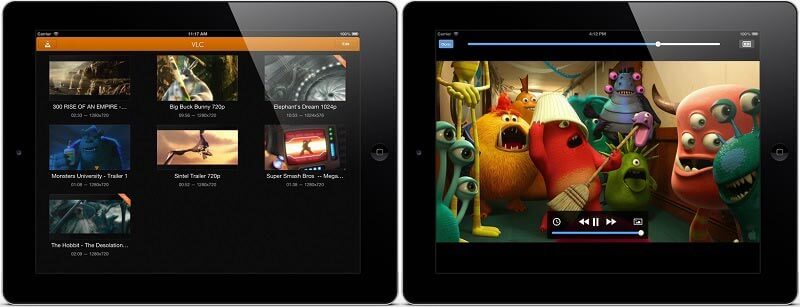
Paso 1: Abra la aplicación VLC y vaya a la Vídeo pestaña desde la parte inferior. Luego, VLC detectará los archivos de video en su iPad, incluidos los archivos MKV.
Paso 2: Toque el video MKV que desea ver para abrirlo en la pantalla del reproductor.
Paso 3: Una vez que presione el Tocar icono, el MKV se reproducirá en su iPad sin problemas.
Método 2: reproduce MKV en iPad a través de PlayerXtreme Media Player
https://apps.apple.com/us/app/playerxtreme-media-player/id456584471
PlayerXtreme Media Player es otra aplicación de reproducción de video que te permite reproducir MKV en iPad. Además, puede disfrutar de sus archivos de video MKV en 1080p. Si su iPad está en línea, el reproductor multimedia buscará y descargará subtítulos automáticamente.

Paso 1: Ejecute el reproductor MKV en su iPad y descargue los videos MKV en línea o transfiéralos desde su computadora.
Paso 2: Toque el video MKV deseado para abrirlo en la pantalla del reproductor multimedia.
Paso 3: Toque en el Tocar icono para comenzar a reproducir MKV en iPad.
Método 3: Juega MKV en iPad usando OPlayerHD
https://apps.apple.com/us/app/oplayer-hd-video-player/id373236724
OPlayerHD es un reproductor multimedia disponible para casi todos los formatos para reproducción de video y audio. Cuesta $4.99 en App Store y ofrece compras dentro de la aplicación. Cualquier iPad con iOS 7.0 y posterior puede obtener el reproductor MKV.
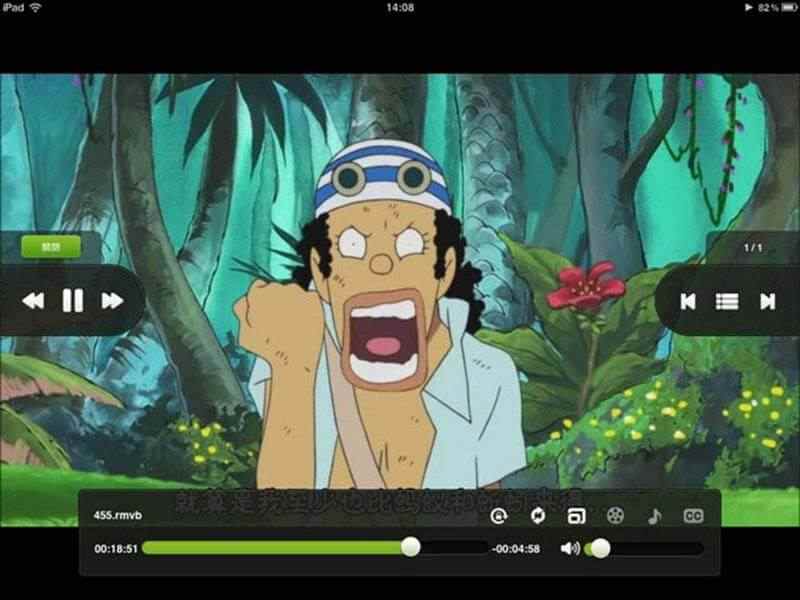
Paso 1: Ve a la Biblioteca de películas carpeta en el reproductor MKV para iPad.
Paso 2: Elija la película MKV para comenzar a reproducirla.
Paso 3: Puede pausar, avanzar o retroceder la reproducción con los iconos de control.
Conclusión
En términos generales, tiene dos tipos de soluciones para reproducir MKV en iPad, convertir MKV a formato de video compatible con iPad o usar un reproductor MKV de terceros. Vidmore Free Online Video Converter es la forma más fácil de convertir sus videos MKV sin perder calidad. Si tiene otros problemas, deje un mensaje a continuación.
Consejos MKV
-
Reproducción MKV
-
Convertir MKV
-
Editar MKV


